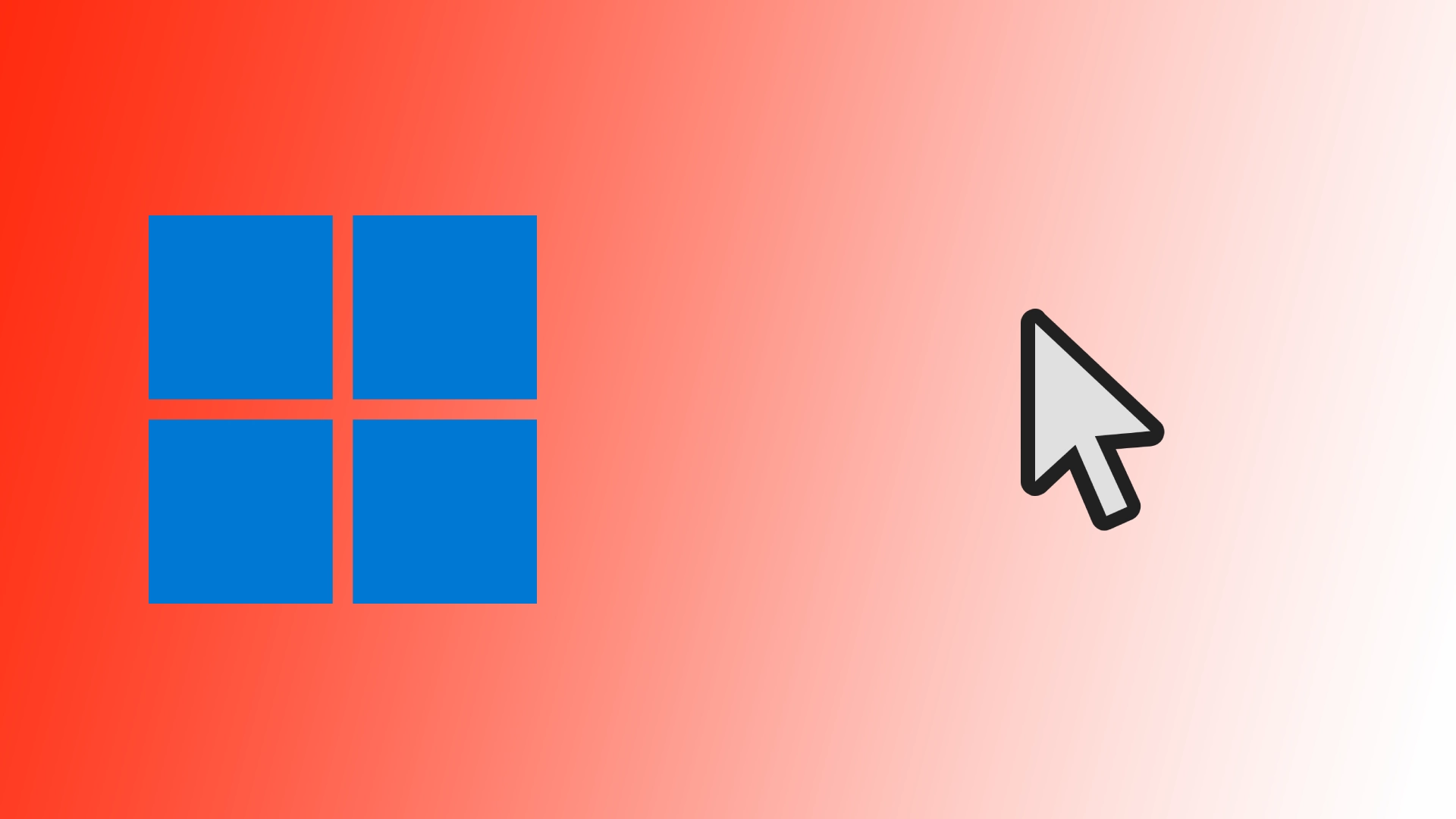Windows, najczęściej używany system operacyjny, oferuje użytkownikom wiele opcji dostosowywania w celu spersonalizowania korzystania z komputera. Wśród tych opcji jest możliwość zmiany domyślnego kursora i zastąpienia go niestandardowym. Niestandardowe kursory pozwalają użytkownikom na kreatywność i dodanie unikalnego akcentu do środowiska Windows. Pokażę ci, jak to zrobić za pomocą kilku kliknięć w Windows 10 i 11.
Jak zmienić kursor w systemie Windows 11
Zmiana kursora w systemie Windows 11 to prosty proces, który pozwala dostosować interfejs użytkownika. Wykonaj poniższe kroki, aby zmienić kursor w systemie Windows 11:
- Naciśnij klawisze Windows + I, aby otworzyć Ustawienia.
- Następnie przejdź do zakładki Dostępność.
- Tutaj należy znaleźć pozycję „Wskaźnik myszy i dotyk”. Kliknij go.
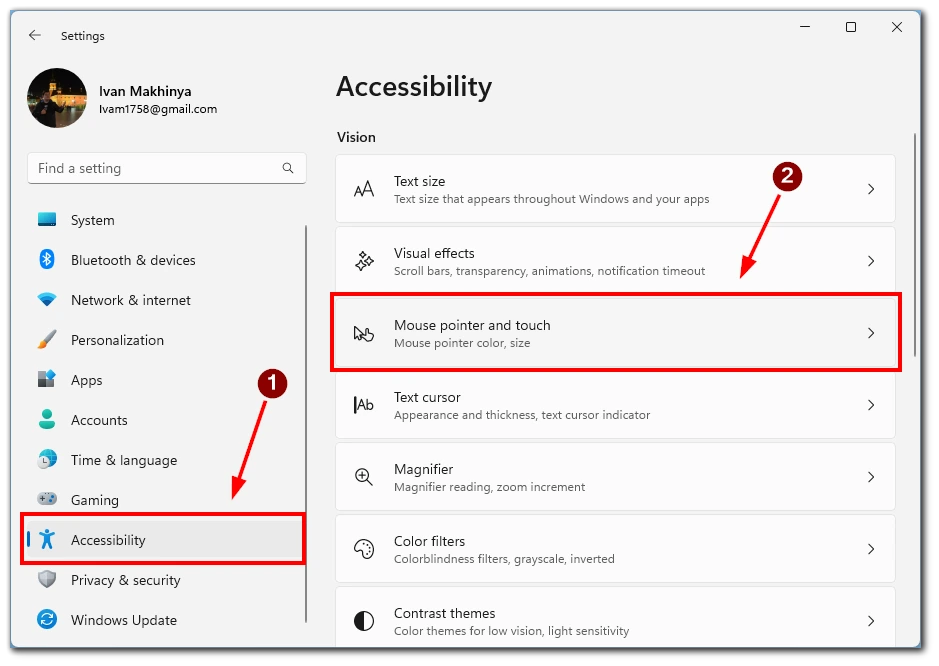
- W kolejnym menu na samej górze można wybrać jedną z 4 opcji wyświetlania kursora:
- Biały
- Czarny
- Zielony
- Odwrócony (kursor będzie biały na czarnym tle i czarny na białym tle)
- Znajdują się tutaj również takie parametry jak Rozmiar, przeciągając suwak, możesz wybrać rozmiar kursora, który Ci odpowiada, jeśli standardowy Ci nie odpowiada.
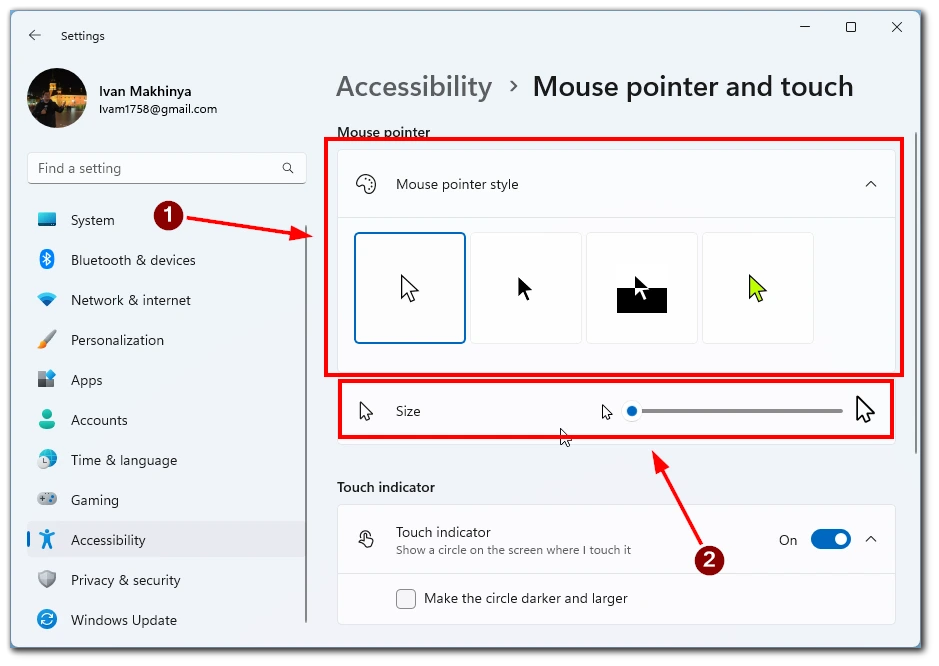
- Jeśli żaden z tych kursorów nie działa, w menu Wskaźnik myszy i dotyk należy znaleźć pozycję Mysz.

- W następnej zakładce kliknij Dodatkowe ustawienia myszy.
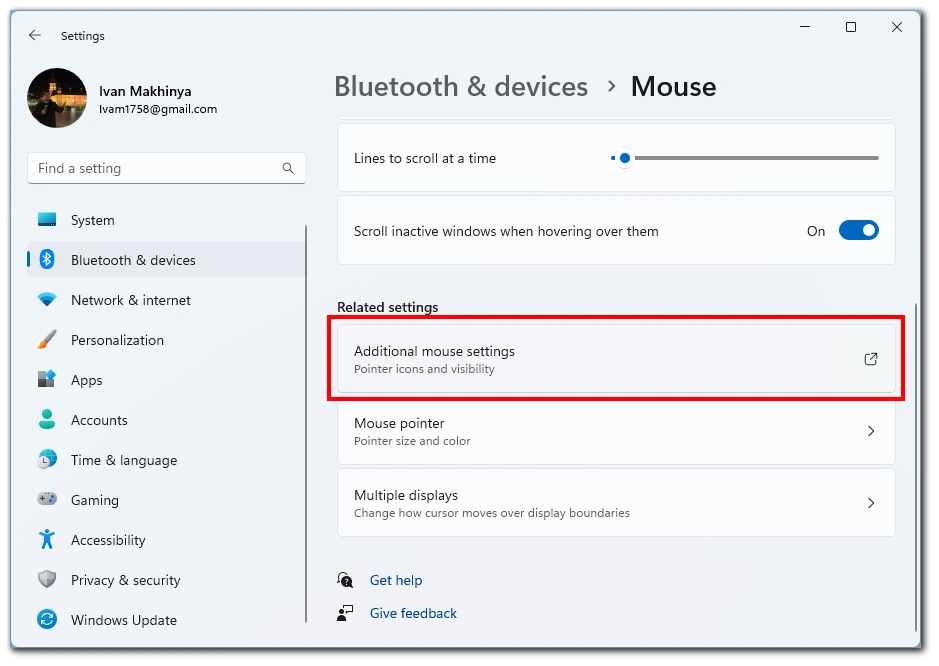
- W tym miejscu należy kliknąć przycisk Wskaźniki u góry.
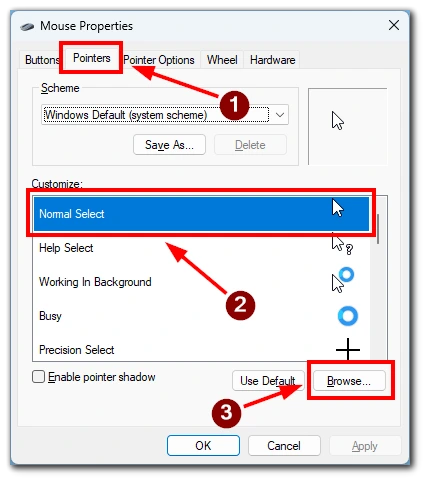
- Otworzy się menu ze wszystkimi kursorami skonfigurowanymi w systemie. Aby zmienić dowolny z nich, kliknij go dwukrotnie, a następnie wybierz żądany plik w Eksploratorze.
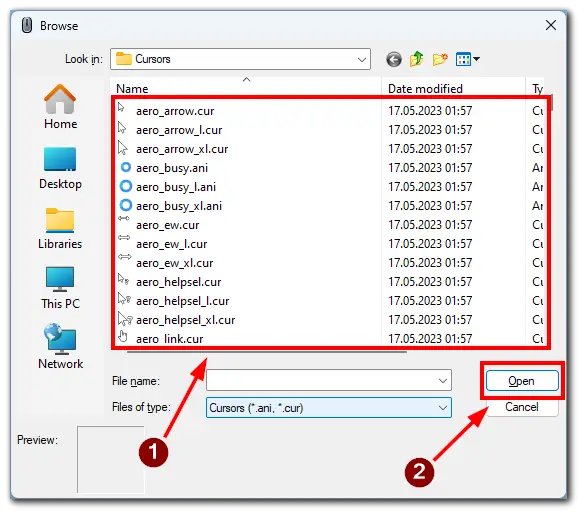
Jak widać, zmiana kursora w systemie Windows 11 jest dość prosta. Jeśli potrzebujesz niestandardowych kursorów i nie jesteś niezadowolony ze zwykłych, możesz znaleźć gotowe kursory lub stworzyć własne, wykonując powyższe kroki.
Jeśli masz problemy ze zmianą kursora, ten film powinien Ci pomóc. Wystarczy wykonać wszystkie opisane w nim kroki, aby zmienić kursor w systemie Windows 11.
Jak zmienić kursor w systemie Windows 10
Windows 10 oferuje szereg opcji dostosowywania, w tym zmianę kursora. Mimo że ta wersja systemu Windows jest starsza, zmiana kursora jest podobna do tej w systemie Windows 11. Wykonując poniższe czynności, można nadać kursorowi świeży i spersonalizowany wygląd:
- Poszukaj paska wyszukiwania Windows na pasku zadań, zwykle znajdującego się w lewym dolnym rogu ekranu – wpisz „Mysz” na pasku wyszukiwania, aby wyświetlić odpowiednie wyniki wyszukiwania.
- Wybierz górny wynik z wyników wyszukiwania z napisem „Ustawienia myszy” lub „Zmień ustawienia myszy”, aby otworzyć ekran ustawień.
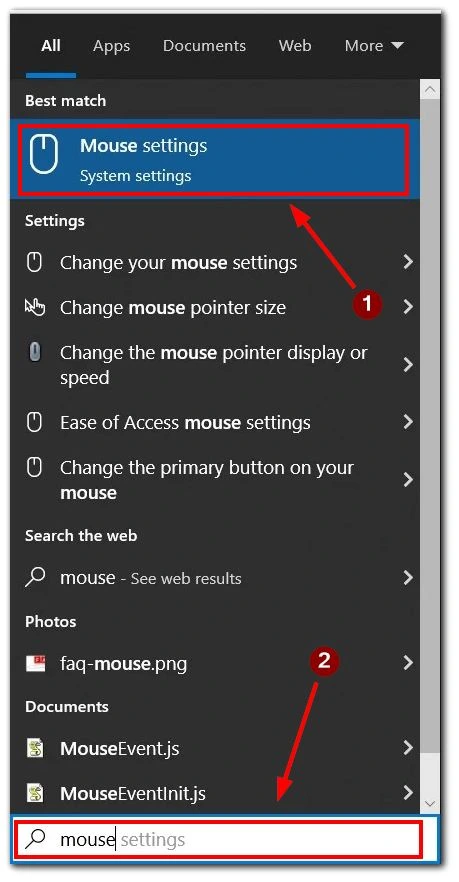
- Na ekranie ustawień myszy znajdź sekcję „Powiązane ustawienia” po prawej stronie.
- W sekcji „Powiązane ustawienia” kliknij „Dodatkowe opcje myszy”, aby otworzyć okno dialogowe Właściwości myszy.
- W oknie dialogowym Właściwości myszy przejdź do karty Wskaźniki.
- Z rozwijanego menu wybierz schemat kursora. Lista zawiera zarówno domyślne motywy myszy systemu Windows, jak i wszelkie zainstalowane pakiety kursorów.
- W polu „Dostosuj” można wyświetlić podgląd ikon wybranego schematu wskaźnika.
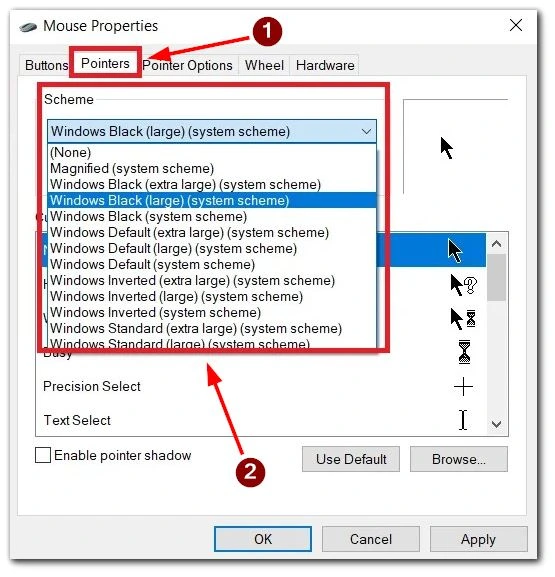
- Po wybraniu schematu kliknij przycisk „Zastosuj”, aby go użyć. Jeśli jesteś zadowolony ze zmian, wybierz przycisk OK, aby zamknąć okno dialogowe.
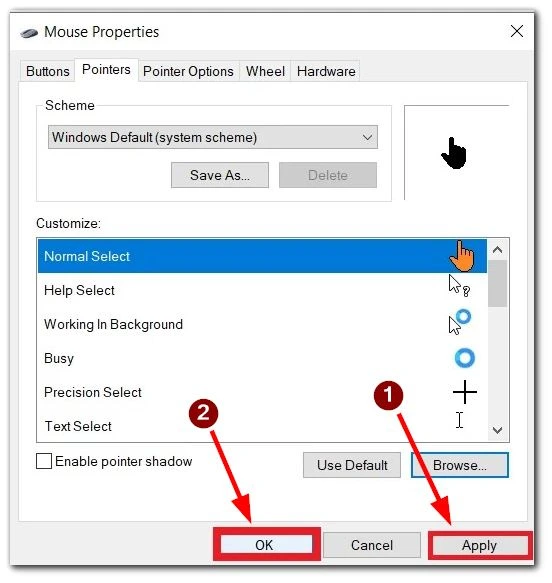
- System Windows umożliwia instalowanie pakietów kursorów innych firm, które oferują szeroki zakres opcji. Pakiety te mogą zawierać pliki CUR (kursory statyczne) i ANI (kursory animowane).
- Podświetl wskaźnik lub kursor, który chcesz dostosować w polu „Dostosuj”.
- W prawym dolnym rogu ekranu Właściwości myszy kliknij przycisk „Przeglądaj”. Spowoduje to otwarcie folderu Windows Cursors (C:\Windows\Cursors).
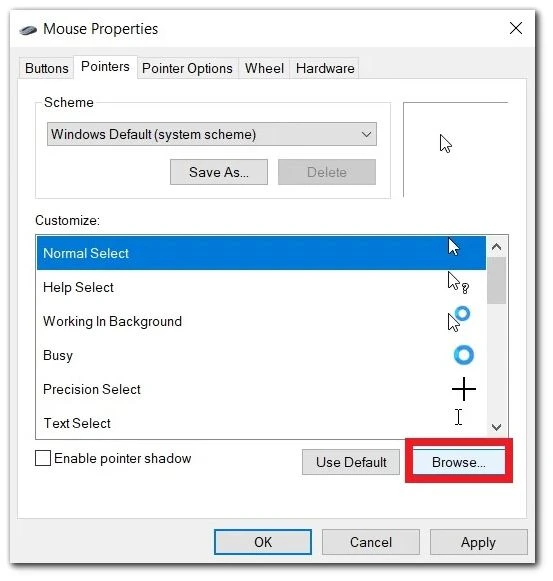
- Wybierz kursor w folderze Kursory, który odpowiada żądanej funkcji lub wyglądowi.
- Po wybraniu żądanego kursora kliknij „Otwórz” i naciśnij „Zastosuj”, aby zastosować nowy kursor.
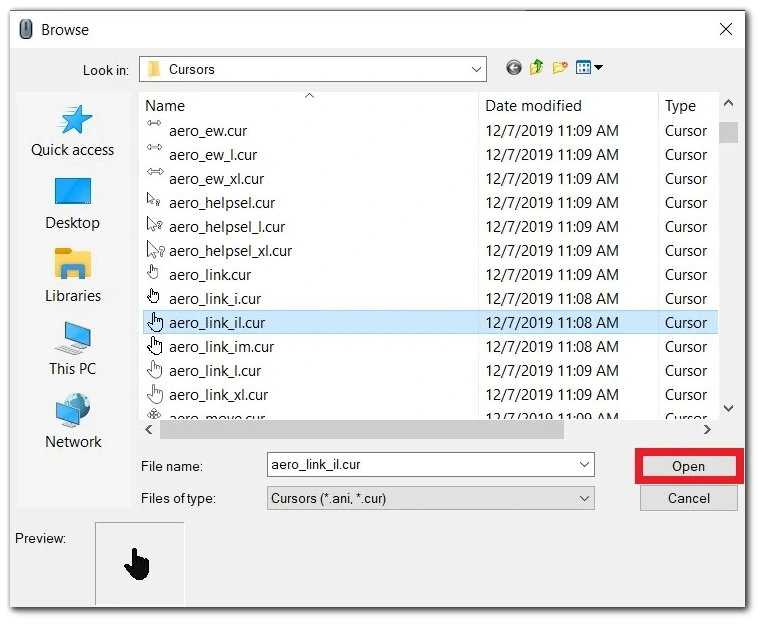
Wykonując te kroki, możesz bez wysiłku zmienić wygląd kursora i dodać odrobinę personalizacji do swojego doświadczenia z systemem Windows 10. Ciesz się nowo odkrytą wyjątkowością i stylem podczas nawigacji w środowisku Windows.
Z tego filmu krok po kroku dowiesz się, jak zmienić kursor w systemie Windows 10.
Dlaczego warto zmienić kursor myszy?
W rzeczywistości powody zmiany kursora myszy mogą być dość proste. Wielu użytkowników chce dostosować system do własnych upodobań. Ponadto w Internecie można znaleźć wszelkiego rodzaju opcje kursora, które zastępują standardowe. Dzięki temu twój system będzie unikalny i dokładnie taki, jak chcesz.
Innym powodem zmiany kursora może być to, że użytkownicy mają problemy z postrzeganiem kolorów i chcesz, aby kursor był bardziej kontrastowy, aby wyróżniał się i był lepiej widoczny.
Gdzie można uzyskać niestandardowy kursor w systemie Windows
Znalezienie niestandardowych kursorów dla systemu Windows to ekscytujące przedsięwzięcie, które pozwala spersonalizować wygląd komputera. Istnieje kilka sposobów na uzyskanie niestandardowych kursorów:
- Jedną z opcji jest odwiedzenie dedykowanych stron z kursorami, takich jak CursorMania, Cursor.cc lub DeviantArt. Strony te oferują różne style kursorów i pakiety stworzone przez projektantów i artystów. Możesz także użyć wyszukiwarek, takich jak Google lub Bing, aby znaleźć niestandardowe strony z kursorami i określone style kursorów. Wpisz odpowiednie słowa kluczowe, takie jak „niestandardowe kursory” lub „darmowe pakiety kursorów”, aby znaleźć zasoby i opcje.
- Innym podejściem jest zapoznanie się z motywami Windows dostępnymi w Microsoft Store lub innych źródłach. Niektóre motywy zawierają unikalne projekty kursora lub opcje dostosowywania, umożliwiające zmianę kursora i innych elementów wizualnych.
- Rozważ stworzenie własnego kursora, jeśli masz zdolności artystyczne lub wolisz unikalny kursor. Możesz użyć oprogramowania do edycji obrazu, takiego jak Photoshop lub GIMP, aby zaprojektować statyczne lub animowane kursory (pliki .cur lub .ani).
- Inną możliwością jest modyfikacja istniejących wzorów kursorów. Użyj oprogramowania do edycji obrazów, aby edytować pliki kursorów lub poszukaj gotowych kursorów z opcjami dostosowywania.
- Niektóre programy do obsługi kursorów, takie jak CursorFX, zapewniają dostęp do obszernych bibliotek niestandardowych kursorów. Programy te często zawierają dodatkowe funkcje umożliwiające dalsze dostosowywanie kursora.
- Zaangażowanie się w społeczności internetowe, fora lub grupy w mediach społecznościowych skupiające się na dostosowywaniu lub motywach Windows może być korzystne. Członkowie często dzielą się swoimi niestandardowymi kreacjami kursorów, polecają wiarygodne źródła lub udostępniają zasoby umożliwiające dostęp do unikalnych projektów kursorów.
Pamiętaj, aby zachować ostrożność podczas pobierania plików z Internetu. Pobieraj niestandardowe kursory tylko z zaufanych źródeł, aby uniknąć potencjalnych zagrożeń bezpieczeństwa lub złośliwej zawartości.